三、刻录巨头赠送的“汉堡包”——Nero简化版(下载地址:http://download.it168.com/179/186/120590/index.shtml)
目前,最好的商业刻录软件非Nero莫属,但是,价格昂贵让人望而却步。那么,难道我们只能使用破解版的Nero吗?其实不然,Nero简化版就可以让你梦想成真了。Nero简化版并不支持中文界面。然而,最为简洁的刻录按钮对普通用户的操作并不会带来太大障碍(如图26)。初看Nero简化版会发现功能并没有缩水,但是,点击大多数功能都会弹出如图27的需要升级到Nero9完整版才可享用的提示。其实,Nero简化版只有“Data Burning”(数据刻录)和“Copy Disc”(复制光盘)功能,其他功能(如:Audio Ripping音频刻录、AutoBackup自动备份、Home Entertainment家庭娱乐等)不过是招徕收费版的广告牌或者是其限量赠送的“汉堡包”。Nero简化版就连基本的映像保存和刻录都不具备,这个“汉堡”真的太小了。
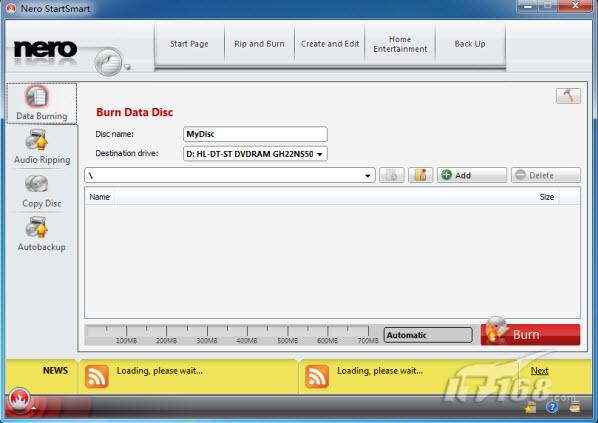
图26
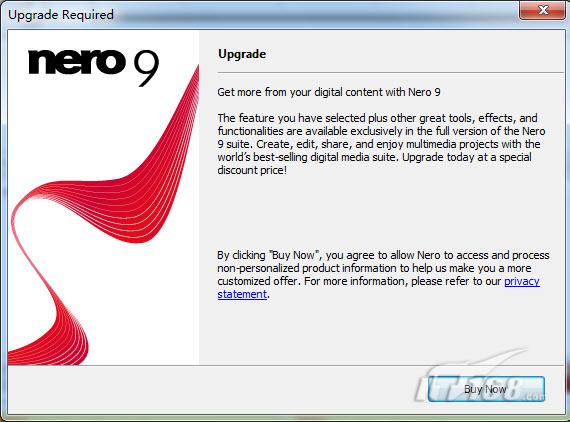
图27
1.功能过简的数据刻录
Nero简化版的数据刻录功能操作起来速度很快。虽然没有CDburnerXP这样的文件目录树,但是添加刻录内容依然非常迅捷。而且可以在主界面直接修改Disc name(光盘标签),比前几个软件更加一目了然(如图28)。打开“Options”(选项)窗口只能设置“Buning speed”(刻录速度),而且不能设置特定速度,只能设置“Minimum”(最小)、“safe mode”(安全模式)、“Automatic”(自动)、“Maximum”(最大)等四种,一般选择为安全模式即可(如图29)。另外,就只能使用“Verify data on disc after burning”(刻录完成后校验)的功能了。其实,简略的数据刻录功能对于初级用户还是很适用的,避免了操作失误的产生,但却忽视了熟悉刻录的用户的操作需求。
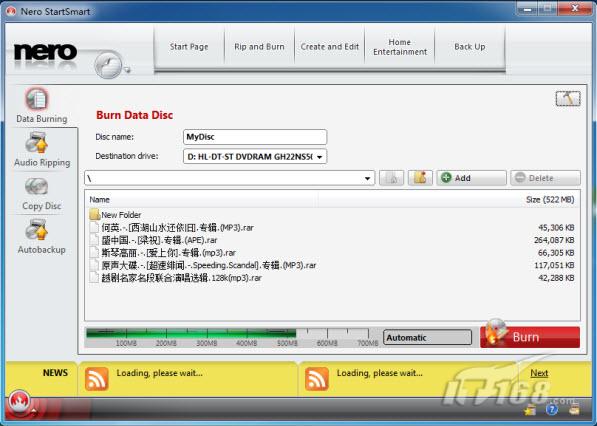
图28
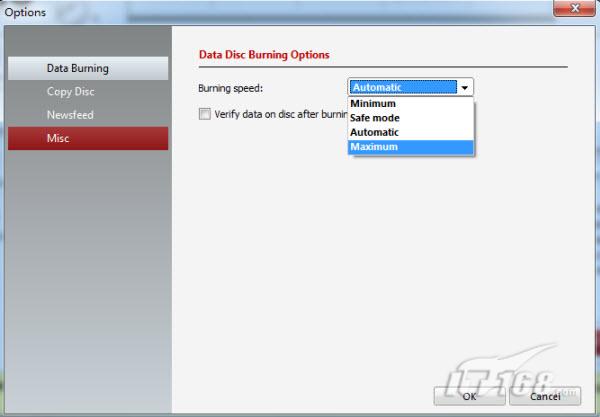
图29
2.功能精简的复制光盘
Nero简化版的复制光盘同样相当精简。我们只需选择好“Source drive”(源光盘)和“Destination drive”(目标光盘)即可。当然,还可以打开“Options”选项窗口进行细化设置。在该窗口可以设置刻录速度、是否在刻录完校验等内容,这和数据刻录一样。不同的是增加了“Simulate before burning”(刻录前模拟)的选项,为了提高复制的成功率建议勾选。而另一个“Quick copy from source to destination drive”(快速从源盘复制到目标盘)的选项则可以让复制加速了(如图30)。
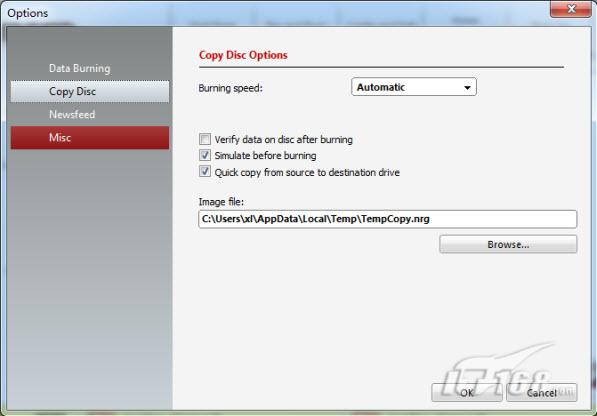
图30
3.仔细搜寻可得的小功能
除了以上两个主打功能外,Nero简化版还可以通过主界面的“Add/Remove”(增加/删除)按钮添加两个小功能。第一个“Erase Disc”(擦除盘片)只能擦写CD-RW和DVD-RW这些可复写的盘片,而无法擦写普通的CD-R和DVD-R这样的一次性写入的盘片(如图31)。目前可复写的盘片的使用率已经很低了,因此,该功能的可用性较差。第二个功能是“Analyze Disc”(分析盘片),类似于CDburnerXP的“光盘信息”,但是,不如后者更加详尽和实用,因此,不适合普通用户使用(如图32)。
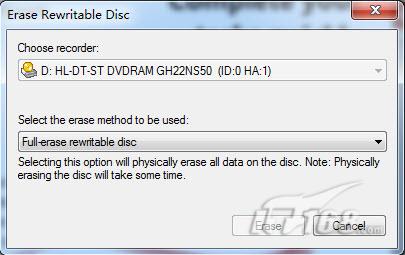
图31
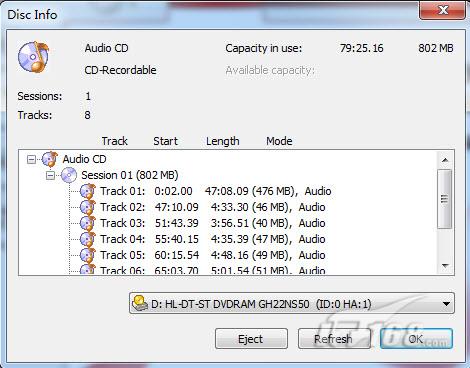
图32


